Mac用Final Cut ProのYardStickのコントロール
YardStickモデルはQRSモデルを基盤として、音響シミュレーションの精度を高め、リバーブ特性をより精密に制御できる、アップデートされたアルゴリズムを採用しています。初期反射音、拡散、モジュレーションのコントロールが改善されています。この設計により、よりダイナミックな変化のあるリバーブエフェクトに対応でき、深さと豊かさの増した複雑なリバーブテイルの作成が可能になります。
YardStickのメインビューには、最もよく使われるコントロールが表示されます。
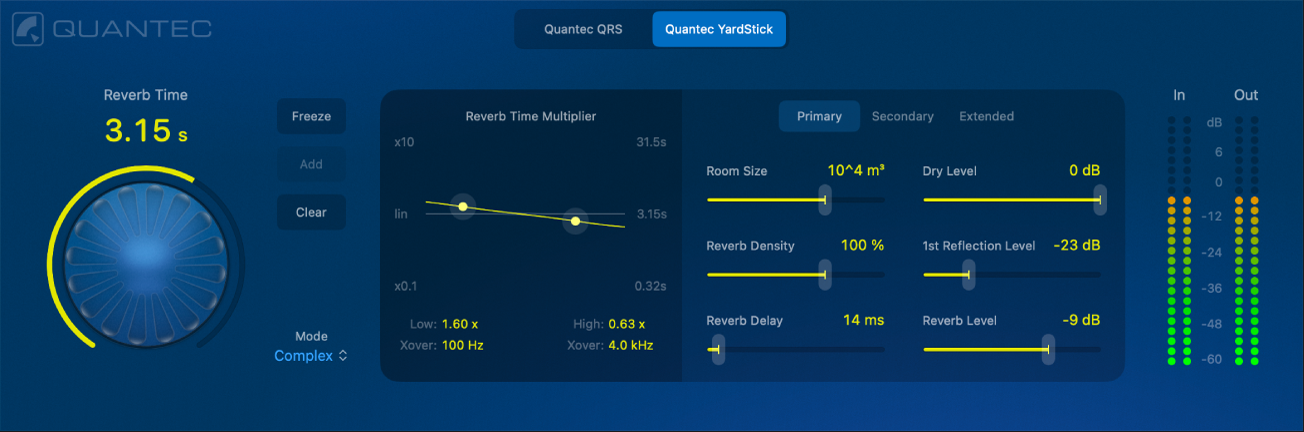
クリップにQuantec Room Simulatorエフェクトを追加する方法や、エフェクトのコントロールを表示する方法については、Mac用Final Cut ProのクリップにLogicエフェクトを追加するを参照してください。
YardStickのメインコントロール
Quantecロゴ: ロゴをクリックしてQuantec Room Simulatorの情報ウインドウを開きます。このウインドウでは、QRSリバーブとYardStickリバーブの発明者と開発についての詳細を説明しています。
リバーブモデルボタン: リバーブモデルとして、QRSまたはYardStickのどちらかを選択します。QRSはオリジナルの古典的なビンテージユニットで、YardStickはQuantecのリバーブテクノロジーを進化させ、最新化したものです。
「Reverb Time」ノブ/フィールド: 「Room Size」コントロールと連動したリバーブ時間を調整します。ノブを囲むリングは、選択された部屋のサイズにもとづくリバーブ時間の範囲を示しています。
「Freeze」ボタン: 「Freeze」ボタンをクリックし、リバーブテイルを取り込んで引き延ばします。有機的なサウンドスケープを作り出すのに最適です。取り込まれたオーディオは、「Freeze」のみを経由してルーティングされ、メインリバーブはバイパスします。
「Add」ボタン: クリックして押さえたままにして、リバーブテイルの別の部分を取り込みます。押さえる長さによって、取り込まれて既存のフリーズエフェクトに追加されるオーディオの量が決まります。繰り返すと、サウンドを重ねることができます。
「Clear」ボタン: クリックすると、フリーズエフェクトに取り込んだオーディオが消去されます。
「Mode」ポップアップメニュー: リバーブの複雑さのレベルを以下の3つから選択します: 「Complex」では豊かで複雑な反射によって臨場感のあるサウンドになり、「Medium」ではバランスの取れた自然な残響になり、「Simple」では繊細なエフェクトになります。
「In」メーター: リバーブエフェクトに送信される入力オーディオ信号のレベルを表示します。これは、信号の強さをモニタリングし、リバーブに送られるソース信号の歪みを防ぐために役立ちます。
「Out」メーター: プラグイン内のすべての信号の結合された出力レベルを表示します。
YardStickのリバーブ時間乗数コントロール
乗数カーブは、周波数スペクトル全体での部屋のリバーブ反応を調整および視覚化するために使用されます。また、YardStickモデルでは低周波数と高周波数の間のクロスオーバーポイントを精密に制御できるので、全体的なサウンドをより柔軟に構成できます。この機能では、反響の多い壁や吸収性の壁がある部屋をシミュレートすることで、明るいリバーブや暗いリバーブを作り出すことができます。
グラフのx軸は周波数、y軸はリバーブ時間を示します。右側のスケールはリバーブ時間を表し、この値は「Reverb Time」ノブで変更されます。2つのコントロールポイントが、設定されたリバーブ時間を基準とした低周波数(1000 Hzより下)と高周波数(1 kHzより上)のリバーブ時間を調整します。左側のスケールはこの係数を示しており、範囲は最大10xの増加から0.1xの減少までです。
これらの乗数を使用して、リバーブテイルの周波数ごとの反応を精密に制御でき、EQのみでは再現できない自然な部屋のリバーブエフェクトを実現できます。
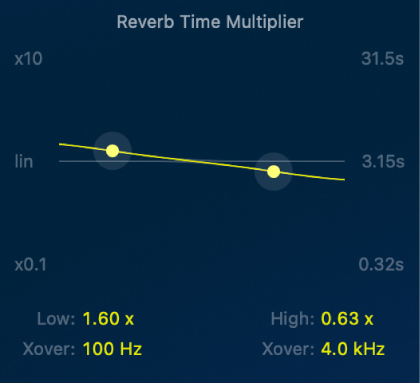
「Low and Xover」コントロールポイント: コントロールポイントを上下にドラッグして低周波数のリバーブ時間乗数を調整し、左右に動かしてクロスオーバー周波数を設定します。値フィールド内を上下にドラッグして値を変更することもできます。
「Low」値フィールド: 低周波数成分のリバーブ時間乗数を設定します。値フィールド内を上下にドラッグして値を調整します。
「Xover」値フィールド: 低周波成数分のクロスオーバーを設定します。値フィールド内を上下にドラッグして値を調整します。
「High and Xover」コントロールポイント: コントロールポイントを上下にドラッグして高周波数のリバーブ時間乗数を調整し、左右に動かしてクロスオーバー周波数を設定します。値フィールド内を上下にドラッグして値を変更することもできます。
「High」値フィールド: 高周波数成分のリバーブ時間乗数を設定します。値フィールド内を上下にドラッグして値を調整します。
「Xover」値フィールド: 高周波数成分のクロスオーバーを設定します。値フィールド内を上下にドラッグして値を調整します。
YardStickのプライマリコントロール
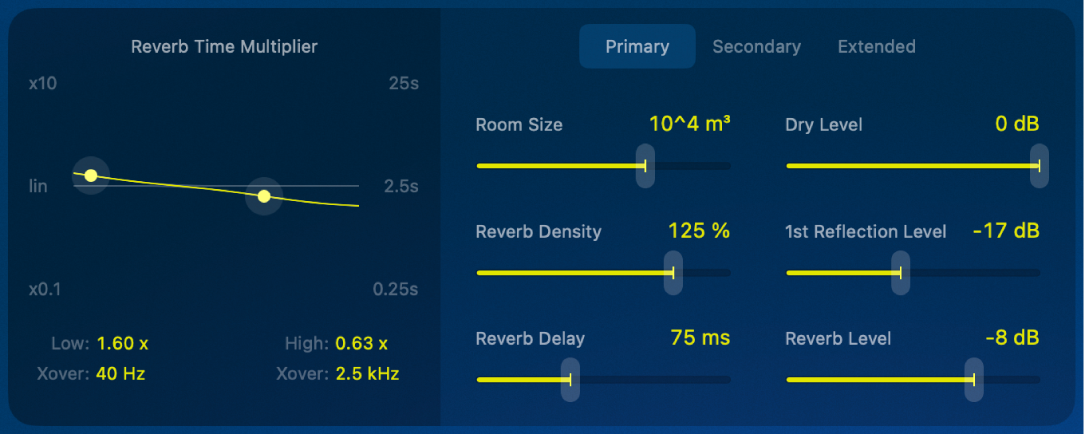
「Primary」ボタン: よく使うリバーブ設定にアクセスします。
「Room Size」スライダ/フィールド: 部屋の寸法(立方メートル)を1 m³~1,000,000 m³の範囲で設定します。このパラメータを変更すると、「Reverb Time」ノブの範囲も調整されます。
「Reverb Density」スライダ/フィールド: 部屋の自然共鳴の反射エネルギーを調整します。100%を超える「Density」値を指定すると、初期反射の密度が高くなる一方で、リバーブテイルが金属的な響きになるリスクが少し生じます。
「Reverb Delay」スライダ/フィールド: 「Reverb Delay」値を増やすと、ソース信号とリバーブの始まりの間にディレイが生じます。このコントロールを使用して、最大200 msのディレイを追加できます。ミックスの立体感とタイミングに影響を与えます。
「Dry Level」スライダ/フィールド: エフェクト出力でのドライ信号のレベルを、初期反射音やリバーブテイルとは独立して設定します。
「1st Reflection Level」スライダ/フィールド: エフェクト出力での初期反射音のレベルを、ドライ信号やリバーブテイルとは独立して設定します。レベルを上げると親密さと存在感が増し、レベルを下げるとよりオープンで広々とした感じになってリバーブに深さが出ます。
「Reverb Level」スライダ/フィールド: エフェクト出力でのリバーブテイルのレベルを、ドライ信号や初期反射音とは独立して設定します。
YardStickのセカンダリーコントロール
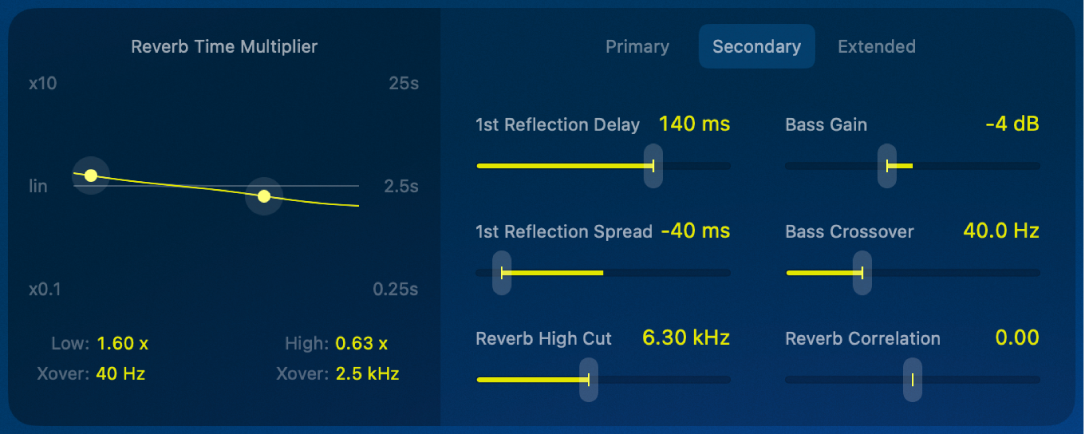
「Secondary」ボタン: より詳細な調整や微調整のオプションがある追加設定にアクセスします。モノラルチャンネルストリップでQuantec Room Simulatorを使用する場合には、一部のオプションが使用できません。
「1st Reflection Delay」スライダ/フィールド: 直接音と初期反射音との時間間隔を調整します。部屋の立体感に影響を与えます。
「1st Reflection Spread」スライダ/フィールド: 左右のステレオチャンネル間の初期反射音の時間差を調整して、反射のステレオ幅に影響を与えます。
「Reverb High Cut」スライダ/フィールド: リバーブテイルの出力に適用されるハイカットフィルタのカットオフ周波数を調整します。このコントロールは、高周波数成分に上限を設け、明るさを減らして落ち着きや温かみを増やす効果が得られます。
「Bass Gain」スライダ/フィールド: リバーブ信号の低周波数成分を調整します。このコントロールを使用して、低音の周波数成分を増減します。「Bass Crossover」コントロールとの組み合わせにより、低音の周波数成分のレベルが決まります。
「Bass Crossover」スライダ/フィールド: カットオフ周波数を設定して、低音のゲインの影響を受ける低周波数を制御します。これにより、リバーブの低音成分を正確に整えることができます。
「Reverb Correlation」スライダ/フィールド: リバーブエフェクトのステレオ幅を調整します。このパラメータを変更すると、狭く焦点を絞ったエフェクトから、広がりと臨場感のあるサウンドまで、ステレオフィールド全体でのリバーブの広がり方が変化します。
YardStickの拡張コントロール
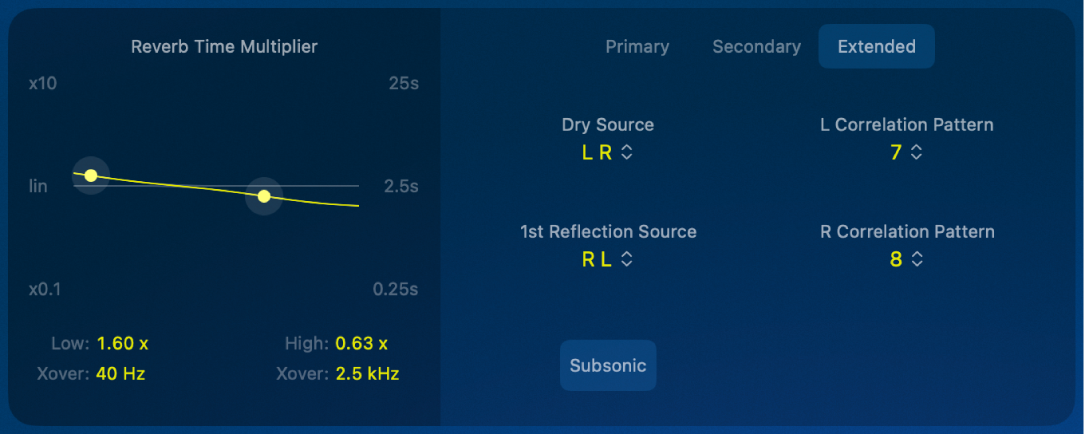
「Extended」ボタン: 正確な微調整と詳細なカスタマイズ用の詳細設定にアクセスします。モノラルチャンネルストリップでQuantec Room Simulatorを使用する場合には、一部のオプションが使用できません。
「Dry Source」ポップアップメニュー: ドライ信号の出力のチャンネル割り当てを設定します。元の順序を維持する(L R)か、左右のチャンネルを入れ替えます(R L)。この設定は、ステレオ信号をリバーブエフェクト入力にルーティングする方法には影響を与えず、モノラルでプラグインを操作する際には使用できません。
「1st Reflection Source」ポップアップメニュー: 初期反射信号の出力のチャンネル割り当てを設定します。元の順序を維持する(L R)か、左右のチャンネルを入れ替えます(R L)。
「L Correlation Pattern」ポップアップメニュー: 左チャンネルのリバーブチェンバーのあらかじめ定義された仮想マイク位置を選択します。両方のチャンネルに同じ番号を使用するとモノラル出力が生成されます。相関パターンの数は選択したモード(Simple、Medium、またはComplex)によって異なります。
「R Correlation Pattern」ポップアップメニュー: 右チャンネルのリバーブチェンバーのあらかじめ定義された仮想マイク位置を選択します。両方のチャンネルに同じ番号を使用するとモノラル出力が生成されます。相関パターンの数は選択したモード(Simple、Medium、またはComplex)によって異なります。
「Subsonic」ボタン: 「Subsonic」をオフにすると、低い雑音や不要なローエンドの増大を引き起こす不可聴の低周波数成分がリバーブ入力からフィルタ除去されます。「Subsonic」をオンにすると、フィルタされていない入力信号を処理します。